
Crie um cartão
Você pode usar suas fotos para criar cartões com design profissional e enviá-los para familiares e amigos.

Após selecionar o tipo de cartão e as fotos que deseja usar, o Fotos criará um layout de cartão com excelente visual automaticamente. Você pode alterar o cartão e adicionar ou remover outras fotos facilmente.
Crie um cartão
Selecione as fotos para usar no cartão.
Escolha Arquivo > Criar > Cartão.
Clique no botão Selecionar para o formato de cartão que você quer.
Escolha uma categoria de temas (por exemplo: Aniversário, Dia dos Pais, Agradecimento) no menu local Tema na barra de ferramentas, clique em Horizontal ou Vertical para selecionar uma orientação e clique em um tema de cartão. Essas opções aparecem dependendo do formato de cartão selecionado.
Clique em Criar Cartão.
O Fotos criará um cartão usando as fotos e o tema selecionados.
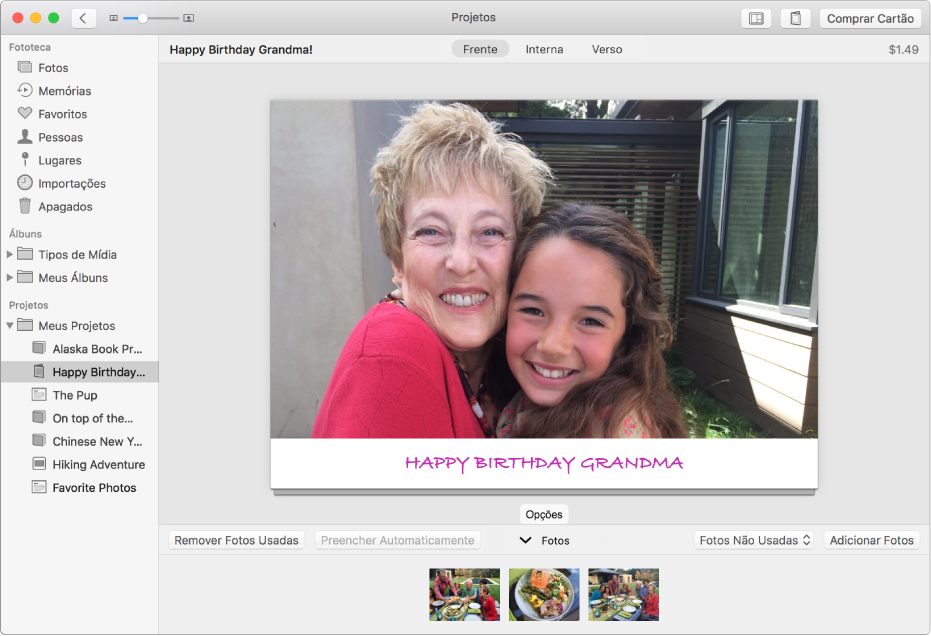
Para alterar o cartão, faça o seguinte:
Dica: você também pode criar um cartão sem selecionar qualquer foto primeiro: basta clicar em ![]() ao lado de Meus Projetos, escolher Cartão e selecionar o tipo e o tema do cartão. Para adicionar fotos a um cartão novo, clique em Adicionar Fotos.
ao lado de Meus Projetos, escolher Cartão e selecionar o tipo e o tema do cartão. Para adicionar fotos a um cartão novo, clique em Adicionar Fotos.
Altere o tema e a orientação do cartão
Ao selecionar um tema e criar um cartão, o Fotos atribui um layout e posiciona fotos na capa do cartão e na página interna automaticamente. O tema de cartão usado determina os layouts disponíveis.
Você pode alterar um tema de cartão a qualquer momento.
Clique em um cartão em Projetos na barra lateral.
Clique no botão “Ajustes do Cartão”
 na barra de ferramentas, clique em Alterar Tema e clique em Continuar.
na barra de ferramentas, clique em Alterar Tema e clique em Continuar.Selecione a orientação Horizontal ou Vertical.
Selecione o tema e clique em Escolher Tema.
Escolha uma categoria de tema diferente a partir do menu local na barra de ferramentas para ver mais temas (a opção aparece dependendo do formato que você selecionou).
Renomeie um cartão
Ao criar um cartão, o Fotos irá nomeá-lo automaticamente com base nas informações associadas às fotos, como o nome do álbum das fotos. Você pode renomear o cartão.
Clique em Projetos na barra de ferramentas e clique no cartão para selecioná-lo.
Digite um novo nome.
Remova o logotipo da Apple de um cartão
Clique no botão “Ajustes do Cartão”
 na barra de ferramentas e desmarque a opção “Incluir logo da Apple”.
na barra de ferramentas e desmarque a opção “Incluir logo da Apple”.